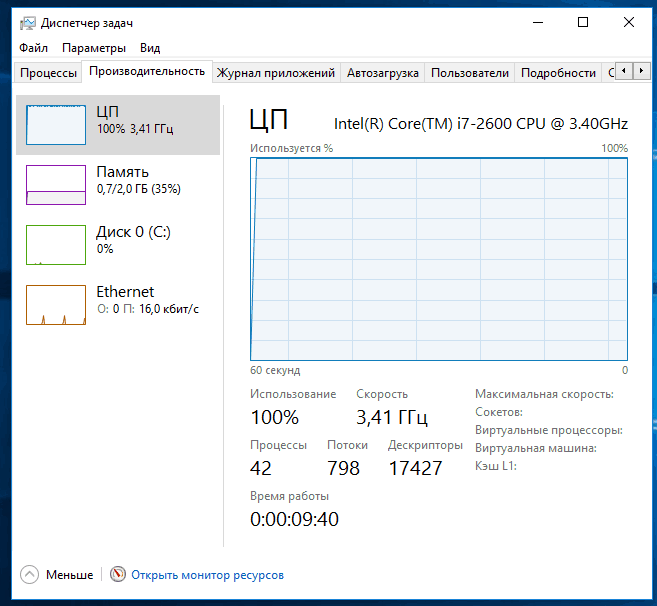Как обнаружить веб-майнер в Chrome
Майнинг криптовалют — ресурсоёмкий процесс. Вы убедитесь в этом, когда зайдёте на сайт со встроенным веб-майнером. Компьютер начнёт тормозить или перезагружаться из-за перегрева процессора.

Интуиция и диспетчер задач Windows подсказывают, что майнинг происходит через Chrome. Однако вы не сможете понять, где именно находится майнер: на сайте или в расширении браузера.
Как вычислить веб-майнер
Откройте браузер и зайдите в диспетчер задач. Для этого нажмите Shift + Esc или откройте его через меню: нажмите на три точки в верхнем правом углу, выберите «Дополнительные инструменты» → «Диспетчер задач».
Для наглядного примера я использовал тестовый сайт от сотрудников портала Badpackets, в который встроен веб-майнер CoinHive.
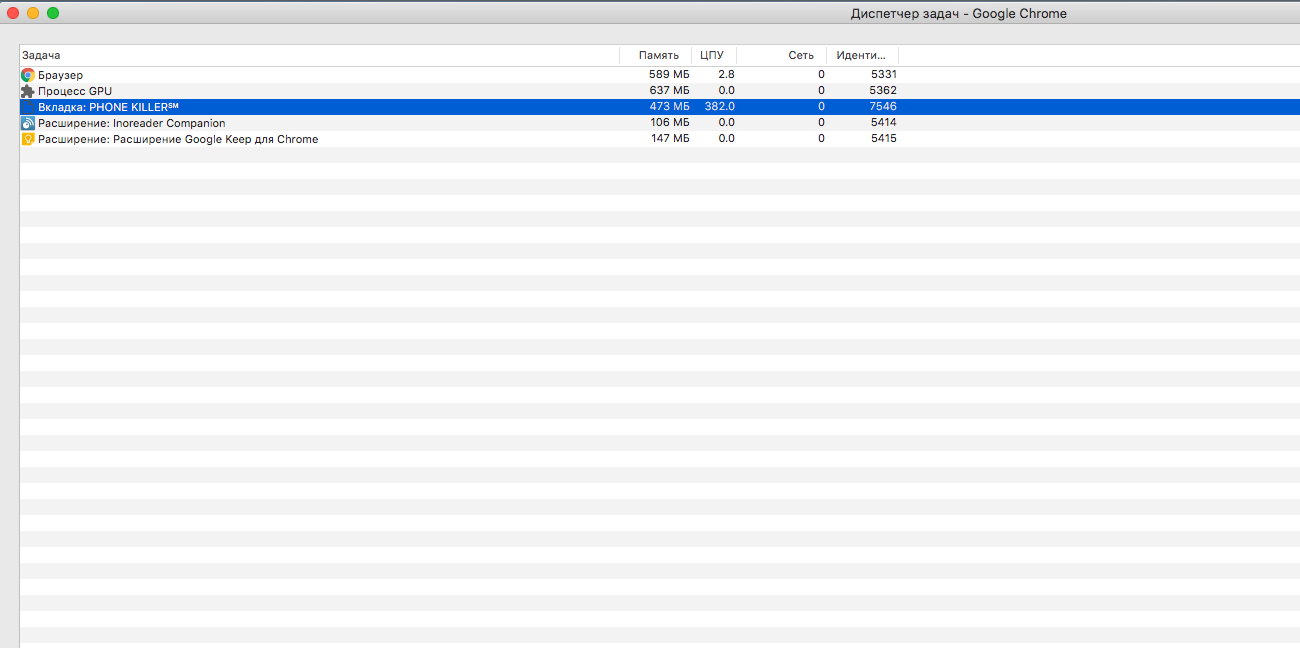
Диспетчер задач показывает все процессы, открытые вкладки и расширения, а также уровень потребления памяти и нагрузку процессора. Определить веб-майнер несложно — посмотрите на загрузку ЦПУ. Как только вы выяснили, какой сайт майнит, закройте его. Для этого выберите вкладку и нажмите «Завершить процесс».
Майнеры прячутся не только на сайтах. Расширения для браузеров также могут скрытно добывать криптовалюту.
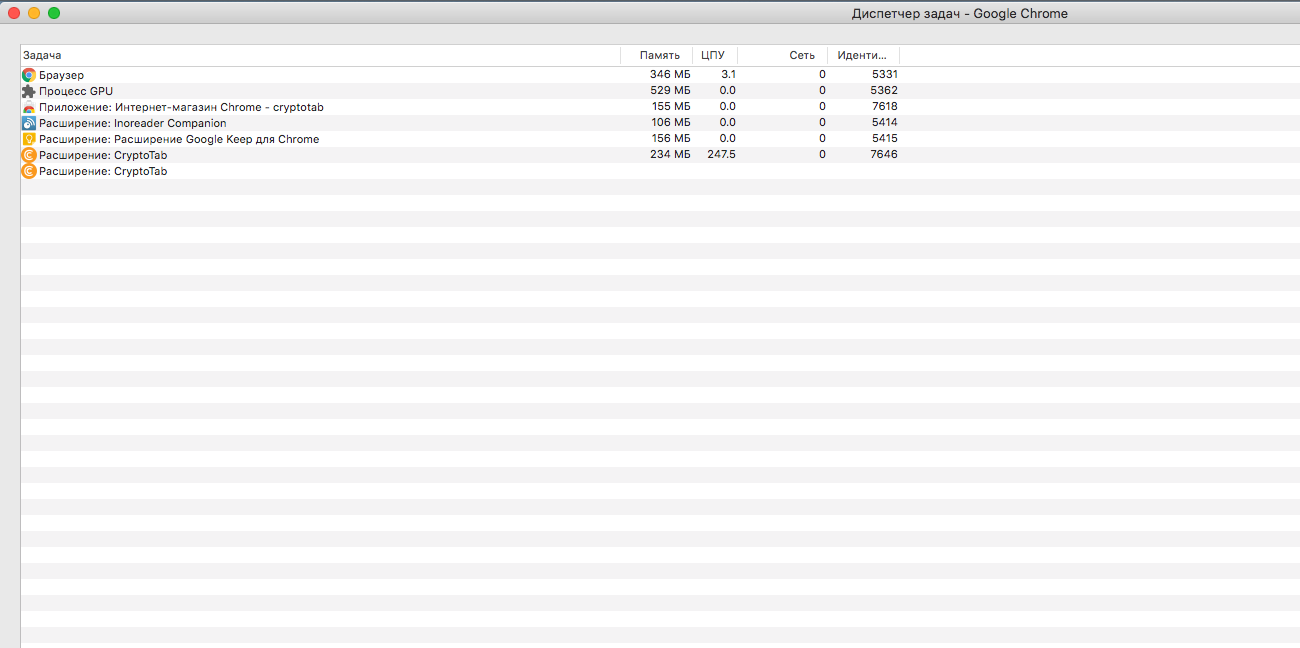
Найти заражённое расширение можно по загрузке ЦПУ. Дважды щёлкните по названию расширения, удалите его, а затем перезапустите браузер.
Бывает так, что майнер загружается в iframe. В этом случае диспетчер задач не показывает, какое расширение заражено. Чтобы это выяснить, нажмите на subframe в списке процессов, которые нагружают ЦПУ. Откроется меню управления, а нужное расширение будет выделено. Удалите его и перезапустите браузер.
Читайте также
Как проверить компьютер на скрытые майнеры и избавиться от них

 Безопасность компьютера достаточно сложный процесс, организовать который может далеко не каждый. Довольно часто в силу слабой защищенности на устройство проникают различные угрозы, нарушающие работоспособность Windows. И их приходится находить и удалять.
Безопасность компьютера достаточно сложный процесс, организовать который может далеко не каждый. Довольно часто в силу слабой защищенности на устройство проникают различные угрозы, нарушающие работоспособность Windows. И их приходится находить и удалять.
Сегодня мы поговорим об одном из самых распространенных типов вирусов – скрытый майнер. Научимся его самостоятельно находить и удалять.
Но перед этим хотелось бы вкратце рассказать о его происхождении и симптомах заражения.
Что такое вирус майнер
Вирус майнер чем-то похож на троянский конь. Принцип его действия заключается в том, чтобы попасть в систему и начать расходовать ресурсы компьютера, загружая процессор или видеокарту до 100% в целях получения дохода для злоумышленника. Доход исчисляется специальной криптовалютой в виде биткоинов.
Получается, что разработчик зарабатывает благодаря мощности вашего компьютера. На мой взгляд, это вовсе несправедливо.
Последние модификации вируса майнинга могут способствовать пропаже личных данных, выводить операционную систему Windows из строя и открывать ходы для проникновения новых угроз.
Бороться с ним можно двумя методами: ручным и автоматическим, ниже мы рассмотрим оба способа.
Не удалось устранить проблему?Обратитесь за помощью к специалисту!
Решите мою проблему
Как происходит заражение
Обычно заражение происходит несколькими путями:
- Через браузер. Например, когда вы заходите на зараженный сайт, miner может загрузиться прямо систему и начать действовать. Второй вариант – вирус майнер действует только в момент вашего нахождения на зараженном ресурсе, как специальный скрипт, но после его закрытия, все приходит в норму.
- Через установку программ, скачивание и открытие различных файлов. В таком случае угроза проникает в Windows и только после этого начинает свою активность.
Исходя из вышеперечисленных пунктов можно сделать вывод, что в наше время никак не обойтись без хороших антивирусов. Даже если вы очень осторожный пользователь, все равно есть риск заражения. По крайней мере у вас должен быть включен хотя-бы Защитник Windows 10.
Как распознать вирус майнер
Есть несколько эффективных способов, которые помогут вам распознать имеющуюся угрозу и вовремя предпринять меры для ее устранения.
И так, выполнять проверку компьютера на майнеры необходимо в следующих случаях.
- Устройство постоянно тормозит. При открытии диспетчера задач виден график загрузки процессора до 40-100%.


- Miner способен грузить видеокарту. Это видно при открытии любой программы, отображающей процент загрузки, например, GPU-Z. Еще загрузку видеокарты можно определить на слух и прикосновения. При чрезмерной нагрузке кулера начинают крутиться быстрее и шуметь, при прикосновении карта горячая.


- Еще реже повышается расход оперативной памяти. Это также видно через диспетчера устройств.
- Большой расход трафика, пропажа или удаление важных файлов, периодическое отключение интернета или торможение ПК при заходе на какой-то определенный сайт.
- Периодически возникающие сбои Windows или ошибки установленных программ.
Рекомендую проводить проверку на наличие майнеров даже если у вас имеет место быть хотя-бы один из вышеперечисленных пунктов.
Подготовка к проверке
Перед тем, как приступать к сканированию, необходимо скачать и установить антивирусные приложения.
В идеале иметь установленный антивирус, пускай даже если это бесплатная версия. В большинстве найти скрытый в системе майнер не составит ему никакого труда.
Не удалось устранить проблему?Обратитесь за помощью к специалисту!
Решите мою проблему


Нам пригодятся следующие программы
- Kaspersky Rescue Disk или Live Disk от Dr.Web. Это специальные аварийные загрузочные диски со встроенным антивирусным сканером. Главное отличительное преимущество таких дисков в том, что при загрузке с подобного носителя, все имеющиеся вирусы будут неактивны, а значит ничто не помешает их удалить.
- Dr.Web Cureit – специальная программа способная обнаружить и удалить скрытый майнер, трояны и прочее шпионское ПО.
- Malwarebytes Anti-Malware – проанализирует полностью весь компьютер и избавит от угроз, которые обычно не видят стандартные антивирусы.
- Adwcleaner – поможет избавиться от всякой заразы с браузера. На мой взгляд, просто незаменимая вещь.
- Ccleaner – утилита для приведения Windows в порядок. Эффективно удалит из системы остаточный мусор и исправит записи в реестре.
После того, как все утилиты будут загружены и установлены, можно переходить к проверке.
Сканирование
Проверку компьютера наличие скрытых майнеров нужно начинать со стандартного антивируса, который установлен в систему. Сразу после него можно переходить к программам строго по порядку, указанному выше в предыдущем разделе.
Если у вас нет желания начинать сканирование с использованием Live CD, то загрузитесь в безопасном режиме (чтобы минимизировать активность угроз) и начните со второго пункта. При недостаточном эффекте необходимо использовать аварийный диск.
По завершению сканирования удалите найденные вирусы майнинга, проведите очистку с помощью программы «Ccleaner» и перезагрузите компьютер.
Не удалось устранить проблему?Обратитесь за помощью к специалисту!
Решите мою проблему
Ручной способ обнаружения – диспетчер задач
Поиск скрытых майнеров можно проводить и ручным способом. Для этого запустите «Диспетчер задач», нажав комбинацию «Ctrl+Shift+Esc» и перейдите в раздел «Процессы» (в Windows 7) или «Подробности» (если у вас Windows 10).
Затем выполнять все по инструкции:
- Необходимо найти процесс, который больше всего расходует ресурсы процессора. Чаще всего он имеет непонятное название, состоящее из набора произвольных букв или символов.


- Далее открываем реестр, нажав комбинацию «Win+R» и вводим «regedit», жмем «ОК».


- Жмем «Ctrl+F», вводим название процесса, полученного на первом шаге и нажимаем «Найти».


- Таким образом ищем и удаляем все записи, в которых содержится команда на запуск вируса майнинга.


- По завершению процедуры перезагружаем ПК.
Это был первый способ, переходим ко второму.
Anvir Task Manager
Если по каким-либо причинам диспетчер задач запустить не удается, можно использовать альтернативный способ – программу Anvir Task Manager. Скачать ее можно отсюда.
- Установите и запустите софт.
- Найдите в общем списке подозрительный процесс и наведите на него мышкой, чтобы увидеть подробную информацию. Обратите внимание на все поля, нигде не должно быть прочерков и произвольных наборов символов или букв.


- Щелкаем правой мышкой и открываем раздел «Детальная информация».


- Перемещаемся во вкладку «Производительность» и в графе «Период» устанавливаем значение «1 день». Бывает полезно проводить анализ в режиме реального времени, чтобы активировать его, уберите галочку с предыдущего пункта и поставьте ее напротив значения «Realtime».


- Анализируем активность, если она превышала 20-30%, то запоминаем название процесса.
- По аналогии с предыдущим способом, открываем редактор реестра, производим поиск по имени и уничтожаем все упоминания.
- Тоже самое проделываем и с локальными дисками.
- В самом конце не помешало бы пройтись антивирусными утилитами вместе с Ccleaner.
Надеюсь, что моя инструкция помогла вам избавиться от скрытого майнинга. Если же нет, то вы можете описать свою ситуацию в комментариях, и мы вместе ее решим.
Пошаговое видео по решению проблемы
Профессиональная помощь
Если не получилось самостоятельно устранить возникшие неполадки,
то скорее всего, проблема кроется на более техническом уровне.
Это может быть: поломка материнской платы, блока питания,
жесткого диска, видеокарты, оперативной памяти и т.д.
Важно вовремя диагностировать и устранить поломку,
чтобы предотвратить выход из строя других комплектующих.
В этом вам поможет наш специалист.
Оцените статью:
Если статья была вам полезна,
поделитесь ею в качестве благодарности
Как найти и удалить вирус майнер.
Вирус-майнер (майнер, Биткоин майнер) – это вредоносное программное обеспечение, основной целью которого является майнинг (mining) — заработок криптовалюты с использованием ресурсов компьютера жертвы. В идеальном случае, такое программное обеспечение должно работать максимально скрытно, иметь высокую живучесть и низкую вероятность обнаружения антивирусными программами. ”Качественный” вирус-майнер малозаметен, почти не мешает работе пользователя и с трудом обнаруживается антивирусным ПО. Основным внешним проявлением вирусного заражения является повышенное потребление ресурсов компьютера и, как следствие – дополнительный нагрев и рост шума от вентиляторов системы охлаждения. В случае ”некачественного” вируса-майнера, в дополнение к перечисленным симптомам, наблюдается снижение общей производительности компьютера, кратковременные подвисания или даже неработоспособность некоторых программ.
Что такое майнинг?
Слово ”майнинг” происходит от английского ”mining”, что означает ”разработка полезных ископаемых”. Майнинг — это не что иное, как процесс создания новых единиц криптовалюты (криптомонет) по специальному алгоритму. На сегодняшний день существует около тысячи разновидностей криптовалют, хотя все они используют алгоритмы и протоколы наиболее известного начинателя — Bitcoin .
Процесс майнинга представляет собой решение сложных ресурсоемких задач для получения уникального набора данных, подтверждающего достоверность платежных транзакций. Скорость нахождения и количество единиц криптовалюты, получаемых в виде вознаграждения, различны в системах разных валют, но в любом случае требуют значительных вычислительных ресурсов. Мощность оборудования для майнинга обычно измеряется в мегахешах (MHash) и гигахешах (GHash). Так как сложность майнинга наиболее дорогих криптовалют уже давно недостижима на отдельно взятом компьютере, для заработка используются специальные фермы, представляющие собой мощные вычислительные системы промышленного уровня и пулы майнинга — компьютерные сети, в которых процесс майнинга распределяется между всеми участниками сети. Майнинг в общем пуле — это единственный способ для простого пользователя поучаствовать в получении хотя бы небольшой прибыли от процесса создания криптомонет. Пулы предлагают разнообразные модели распределения прибыли, учитывающие в том числе и мощность клиентского оборудования. Ну и вполне понятно, что загнав в пул десятки, сотни и даже тысячи зараженных майнером компьютеров, злоумышленники получают определенную прибыль от эксплуатации чужого компьютерного оборудования.
Вирусы-майнеры нацелены на долговременное использование компьютера жертвы и при заражении, как правило, устанавливается вспомогательное ПО, восстанавливающее основную программу майнинга в случае ее повреждения, удаления антивирусом или аварийного завершения по каким-либо причинам. Естественно, основная программа настраивается таким образом, чтобы результаты майнинга были привязаны к учетным записям злоумышленников в используемом пуле. В качестве основной программы используется легальное программное обеспечение для майнинга, которое загружается с официальных сайтов криптовалют или специальных ресурсов пулов и, фактически, не являющееся вредоносным программным обеспечением (вирусом, вирусным программным обеспечением — ПО). Это же ПО вы можете сами скачать и установить на собственном компьютере, не вызывая особых подозрений у антивируса, используемого в вашей системе. И это говорит не о низком качестве антивирусного ПО, а скорее наоборот – об отсутствии событий ложной тревоги, ведь вся разница между майнингом, полезным для пользователя, и майнингом, полезным для злоумышленника заключается в том, кому будут принадлежать его результаты, т.е. от учетной записи в пуле.
Как уже упоминалось, главным признаком заражения системы майнером является интенсивное использование ресурсов какой-либо программой, сопровождающееся увеличением уровня шума системного блока, а также температуры комплектующих. При чем, в многозадачной среде, как правило, вирус работает с самым низким приоритетом, используя ресурсы системы только тогда, когда компьютер простаивает. Картина выглядит так: компьютер ничем не занят, простаивает, а его температура комплектующих и издаваемый вентиляцией шум напоминает игровой режим в какой-нибудь очень даже требовательной компьютерной стрелялке. Но, на практике наблюдались случаи, когда приоритет программ для майнинга устанавливался в стандартное значение, что приводило к резкому падению полезного быстродействия. Компьютер начинает жутко ”тормозить” и им практически невозможно было пользоваться.
Удаление майнера с использованием отката на точку восстановления
Самым простым способом избавления от нежелательного ПО является возврат предыдущего состояния Windows с использованием точек восстановления, часто называемый откатом системы. Для этого необходимо, чтобы существовала точка восстановления, созданная в тот момент времени, когда заражение еще не произошло. Для запуска средства восстановления можно воспользоваться комбинацией клавиш Win+r и набором команды rstrui.exe в открывшемся поле ввода. Или воспользоваться главным меню – ”Программы – Стандартные – Служебные – Восстановление системы”. Далее, выбираете нужную точку восстановления и выполняете откат на нее. При успешном откате, в большинстве случаев, удается избавиться от вируса без особых усилий. Если же нет подходящей точки восстановления или откат не привел к нейтрализации вируса, придется искать более сложные пути для разрешения данной проблемы. При этом можно воспользоваться стандартными средствами операционной системы или специализированными программами, позволяющими выполнять поиск и завершение процессов, получение сведений об их свойствах, просмотр и модификацию точек автозапуска программ, проверки цифровых подписей издателей и т.п. Такая работа требует определенной квалификации пользователя и навыков в использовании командной строки, редактора реестра и прочих служебных утилит. Использование же нескольких антивирусных сканеров разных производителей, программ для очистки системы и удаления нежелательного ПО может не дать положительного результата, и в случае с майнером – обычно не дает.
Поиск и удаления майнера с использованием утилит из пакета Sysinternals Suite
Сложность выявления программ, используемых для майнинга, заключается в том, что они не обнаруживаются большинством антивирусов, поскольку фактически не являются вирусами. Есть вероятность, что антивирус может предотвратить процесс установки майнера, поскольку при этом используются не совсем обычные программные средства, но если этого не произошло, искать и удалять вредоносную (с точки зрения владельца зараженного компьютера) программу, скорее всего, придется вручную. К сведению, в июне 2017г. средний уровень выявления вредоносности подобного ПО, например, средствами известного ресурса
Ниже рассматривается практический случай заражения системы вредоносным ПО для майнинга. Заражение произошло при использовании модифицированных игровых программ, загруженных с одного из недоверенных торент-трекеров. Хотя способ заражения мог быть и другим, как и для любого прочего вредоносного ПО – переход по ссылкам на непроверенных ресурсах, открытие почтовых вложений и т.п.
Набор вредоносных программ для майнинга в интересах злоумышленников реализует следующие функции:
— обеспечение своего автоматического запуска. Одна или несколько программ выполняют модификацию ключей реестра для автоматического запуска в случае непредвиденного завершения, перезагрузки или выключения питания. Периодически (приблизительно 1 раз в минуту) ключи реестра просматриваются и в случае их нарушения (удаления, изменения) — восстанавливаются.
— автоматического запуска программы для майнинга. Программа также запускается автоматически и параметры ее автозапуска отслеживаются и восстанавливаются одной или несколькими вспомогательными программами.
Пока в памяти компьютера выполняются процессы, обеспечивающие автоматический запуск, нет смысла удалять исполняемые файлы и записи в реестре – они все равно будут восстановлены. Поэтому, на первом этапе нужно выявить и принудительно завершить все процессы, обеспечивающие автоматический перезапуск вредоносных программ.
Для поиска и устранения вируса-майнера в современных ОС можно обойтись стандартными средствами или, например, более функциональным ПО из пакета
страница Windows Sysinternals на Microsoft Technet
— Process Explorer – позволяет просматривать подробные сведения о процессах, потоках, использовании ресурсов и т.п. Можно изменять приоритеты, приостанавливать (возобновлять) работу нужных процессов, убивать процессы или деревья процессов. Утилитой удобно пользоваться для анализа свойств процессов и поиска вредоносных программ.
— Autoruns – удобное средство контроля автозапуска программ. Контролирует практически все точки автоматического запуска, начиная от папок автозагрузки и заканчивая задачами планировщика. Позволяет быстро обнаружить и изолировать программы, запуск которых не желателен.
В качестве вспомогательного ПО можно также воспользоваться утилитой Process Monitor, которая в сложных случаях позволяет отслеживать активность конкретных программ с использованием фильтров (обращение к реестру, файловой системе, сети и т.п.) А также удобной для поиска файлов и папок утилитой SearhMyfiles от Nirsoft, главной особенностью которой является возможность поиска файлов и папок с использованием отметок времени файловой системы NTFS (Time stamp). В качестве критериев поиска, можно задавать диапазоны времени создания, модификации и доступа для файлов и папок (Created, Modified, Accessed). Если известно приблизительное время заражения или взлома, можно собрать полный список файлов, которые были созданы или изменены в заданный период.
Но повторюсь, для поиска и удаления майнеров, как правило, достаточно использования стандартных средств Windows — диспетчера задач и редактора реестра. Просто перечисленное выше ПО проще в использовании и удобнее для поиска вредоносных программ.
Cведения об использовании ресурсов системы, отображаемые Process Explorer:
Колонка CPU отображает степень использования центрального процессора различными процессами. System Idle Process — это не процесс, а индикация программой режима простоя (бездействия). В итоге видим, что процессор находится в режиме бездействия 49.23% времени, часть процессов используют сотые доли его ресурсов, а основным потребителем CPU является процесс
— Странное описание (Description) – Microsoft Center
— Странное имя компании (Company Name) – www.microsoft.com Прочие процессы, действительно имеющие отношение к Microsoft в качестве описания имеют строку Microsoft Corporation
Более подробный анализ выполняется через контекстное меню, вызываемое правой кнопкой мышки – пункт Properties:
Путь исполняемого файла ProgramData\System32\system.exe также является явно подозрительным, а переход в паку с исполняемым файлом при нажатии на соответствующую кнопку Explore показал, что и сама папка и исполняемый файл имеют атрибуты ”Скрытый” (”Hidden”). Ну, и параметры командной строки:
-o stratum+tcp://xmr.pool.minergate.com:45560 —donate-level=1 -u [email protected]*-p x -t 2 –k явно указывают на то, что процесс system.exe – это программа-майнер (для использования пулов pool.minergate.com).
Поле Autostart Location содержит значение n/a, что означает, что данный процесс не имеет точек автоматического запуска. Родительский процесс для system.exe имеет идентификатор PID=4928, и на данный момент не существует (Non existent Process), что с большой долей вероятности говорит о том, что запуск процесса был выполнен с использованием командного файла или программы, которая завершила свою работу после запуска. Кнопка Verify предназначена для принудительной проверки наличия родительского процесса.
Кнопка Kill Process позволяет завершить текущий процесс. Это же действие можно выполнить с использованием контекстного меню, вызываемого правой кнопкой мышки для выбранного процесса.
Вкладка TCP/IP позволяет получить список сетевых соединений процесса system.exe:
Как видно, процесс system.exe имеет установленное соединение локальный компьютер – удаленный сервер static.194.9.130.94.clients.your-server.de:45560.
В данном реальном случае, процесс system.exe имел минимальный приоритет и почти не влиял на работу прочих процессов, не требующих повышенного потребления ресурсов. Но для того, чтобы оценить влияние на поведение зараженной системы, можно установить приоритет майнера равный приоритету легальных программ и оценить степень ухудшения полезной производительности компьютера.
При принудительном завершении процесса system exe, он снова запускается спустя несколько секунд. Следовательно, перезапуск обеспечивается какой-то другой программой или службой. При продолжении просмотра списка процессов, в первую очередь вызывает подозрения процесс Security.exe
Как видно, для запуска программы Security.exe используется точка автозапуска из стандартного меню программ пользователя, и выполняемый файл Security.exe находится в той же скрытой папке C:\ProgramData\System32
Следующим шагом можно принудительно завершить Security.exe, а затем – system.exe. Если после этого процесс system.exe больше не запустится, то можно приступать к удалению вредоносных файлов и настроек системы, связанных с функционированием вредоносных программ. Если же процесс system.exe снова будет запущен, то поиск вспомогательных программ, обеспечивающих его запуск нужно продолжить. В крайнем случае, можно последовательно завершать все процессы по одному, каждый раз завершая system.exe до тех пор, пока не прекратится его перезапуск.
Для поиска и отключения точек автозапуска удобно использовать утилиту Autoruns из пакета Sysinternals Suite:
В отличие от стандартного средства msconfig.exe, утилита Autoruns выводит практически все возможные варианты автоматического запуска программ, существующие в данной системе. По умолчанию, отображаются все (вкладка Everything), но при необходимости, можно отфильтровать отдельные записи по типам переключаясь на вкладки в верхней части окна (Known DLLs, Winlogon, … Appinit).
При поиске записей, обеспечивающих автозапуск вредоносных программ, в первую очередь нужно обращать внимание на отсутствие цифровой подписи разработчика в колонке Publisher. Практически все современные легальные программы имеют цифровую подпись, за редким исключением, к которому, как правило, относятся программные продукты сторонних производителей или драйверы/службы от Microsoft. Вторым настораживающим принципом является отсутствие описания в колонке Description. В данном конкретном случае, под подозрением оказывается запись, обеспечивающая открытие ярлыка Security.lnk в папке автозагрузки пользователя:
C:\Users\Student\AppData\Roaming\Microsoft\Windows\Start Menu\Programs\Startup
Ярлык ссылается на файл c:\programdata\system32\security.exe
Отметка времени (Time Stamp) дает дату и время заражения системы — 23.06.2017 19:04
Любую из записей, отображаемых утилитой Autoruns, можно удалить или отключить, с возможностью дальнейшего восстановления. Для удаления используется контекстное меню или клавиша Del. Для отключения – снимается галочка выбранной записи.
Скрытую папку c:\programdata\system32\ можно удалить вместе со всем ее содержимым. После чего перезагрузиться и проверить отсутствие вредоносных процессов.
Если вы желаете поделиться ссылкой на эту страницу в своей социальной сети, пользуйтесь кнопкой «Поделиться»
В начало страницы     |     На главную страницу сайта
как их найти и удалить
Криптовалютный бум 2017 года задал новое направление для создателей вирусов, червей, троянов и прочих зловредов.
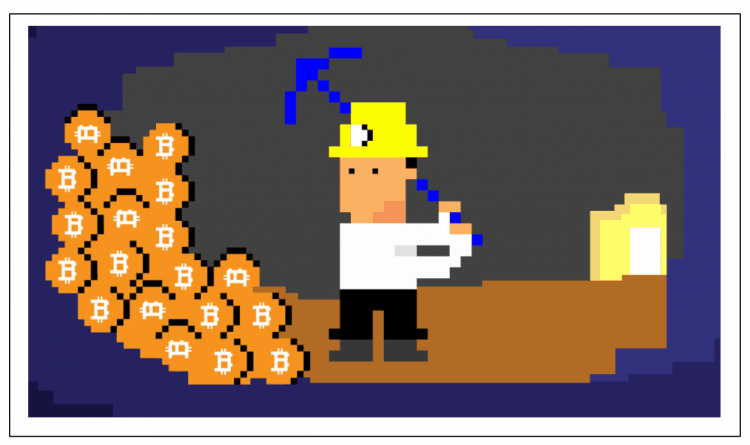
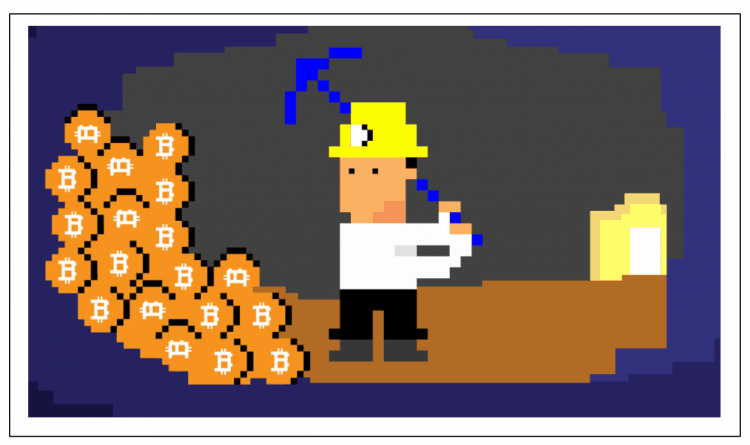
Теперь их интересуют не ваши личные файлы и конфиденциальные данные, а вычислительные мощности вашего устройства. Тема сегодняшней статьи — вирусы-майнеры, как их распознать и как с ними бороться.
Как понять, что компьютер заражён майнером
Программы-майнеры загружают процессор или видеокарту сложными математическими вычислениями. Поэтому распознать присутствие зловредного майнера в каком-то смысле намного легче, чем в случае обычного вируса. А именно — по возросшей нагрузке на компьютер.
Вот как это может проявляться:
- Вентиляторы охлаждения постоянно шумят, как будто вы играете в тяжёлую игру.
- Система и программы ощутимо подтормаживают, графика отрисовывается рывками.
- Диспетчер задач показывает большую нагрузку от непонятных процессов.


Впрочем, стоит сразу заметить, что последний способ срабатывает далеко не всегда. На полную катушку загружают оборудование только самые тупые и жадные майнеры, потому что тогда у любого возникнут подозрения. Как правило, вирусы-майнеры действуют тоньше: определяют модель процессора (или видеокарты) и количество ядер, и занимают, например, половину или треть ресурсов.
Более того, некоторые майнеры даже не отображаются в диспетчере задач Windows и уходят от распознания монитором нагрузки. Получается, что вы ощущаете нагрузку на оборудование, вентиляторы шумят, но диспетчер задач рапортует, что никакой нагрузки нет. В таких случаях выйти на пожирателя ресурсов можно только через хороший антивирус. Но настолько изощрённые майнеры попадаются редко.
Как избавиться от майнера вручную
Итак, проще всего выйти на непрошенный майнер через системный монитор. Но лучше использовать не стандартный монитор Windows, а продвинутый — например, Process Hacker. Он видит скрытые процессы, против него не помогают хитрости для скрытия нагрузки, и у него очень много функций для управления процессами.
Скачайте программу с официального сайта проекта: http://processhacker.sourceforge.net/. Там есть как инсталлятор, так и portable-версия, не требующая установки. Запустите программу и кликните по графе “CPU”, чтобы включить сортировку процессов по потреблению процессора. Майнер, даже если он милостиво загружает всего половину процессора, сразу бросится в глаза.
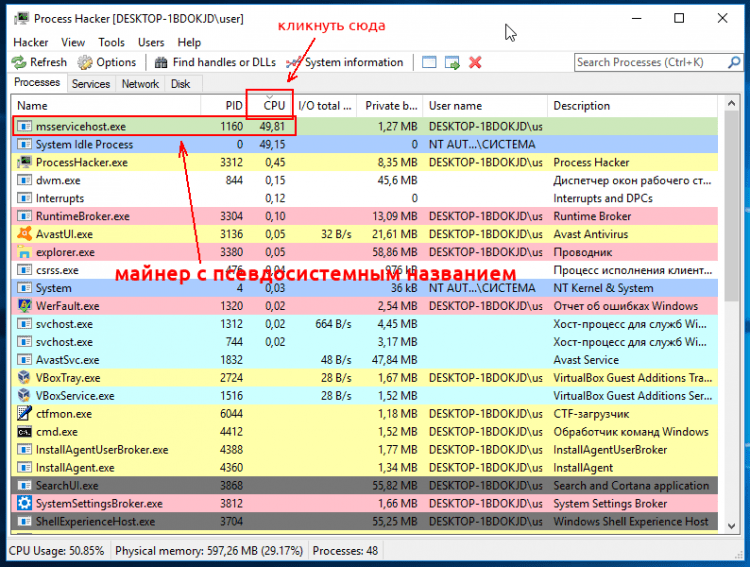
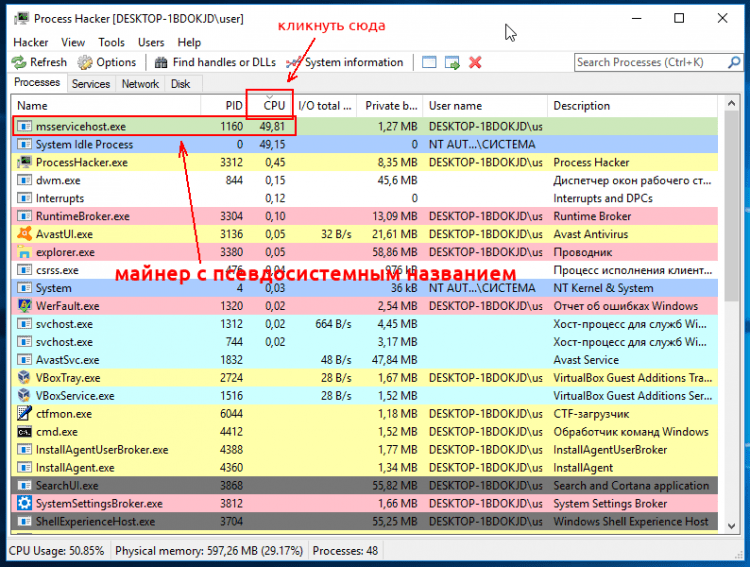
В большинстве случаев, вирусы-майнеры называются как-нибудь хитро, пытаясь выдать себя за системный компонент или процесс какой-нибудь безобидной программы. Пусть вас это не смущает. Нужные и безобидные процессы не загружают систему, если только вы их сами об этом не попросите. Так что смело можно приступать к обезвреживанию.
Рефлекторно руки тянутся завершить процесс майнера, но торопиться не стоит. Сначала надо узнать, откуда он запускается, чтобы удалить его из системы навсегда. А чтобы снять нагрузку, процесс можно просто заморозить. Для этого кликните правой кнопкой мыши по процессу, и во всплывающем меню кликните пункт “Suspend”.
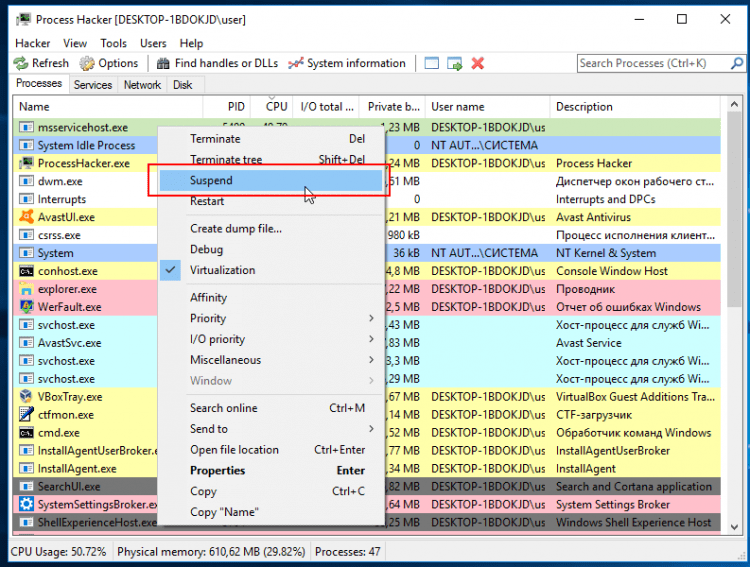
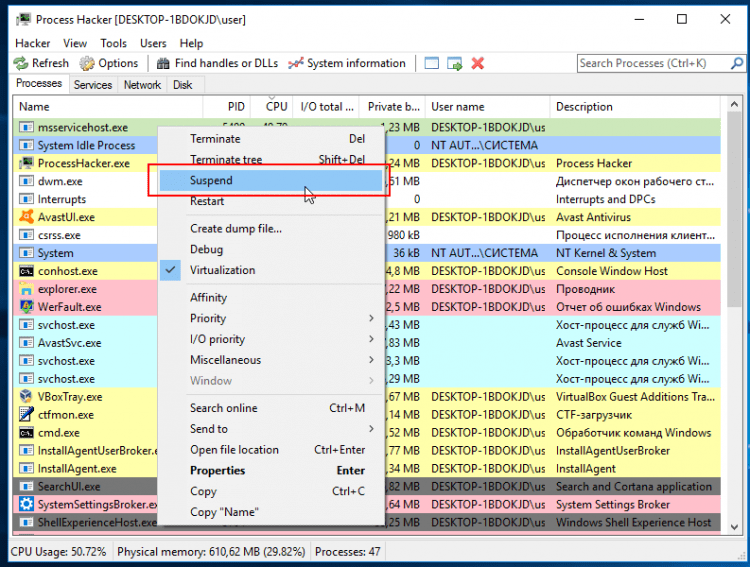
Майнер останется в памяти, но перестанет выполняться на процессоре. Теперь можно его допросить — в том же всплывающем меню кликните пункт “Properties”. Откроется окно информации о процессе, где вы сразу увидите путь, по которому находится майнер.
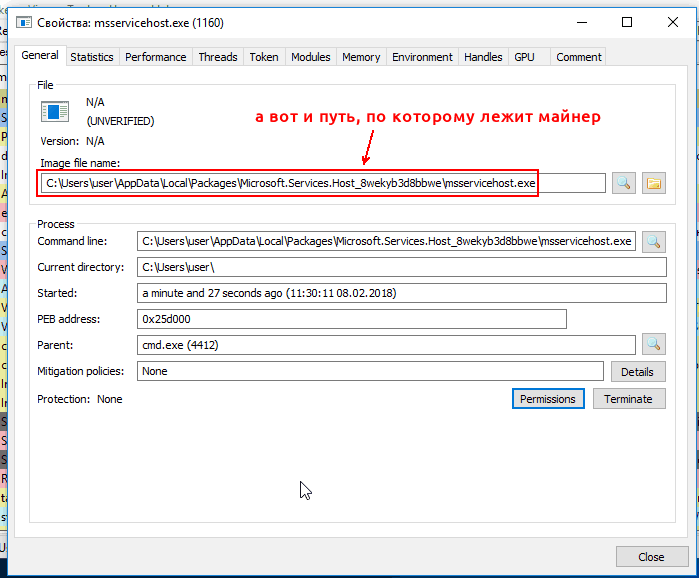
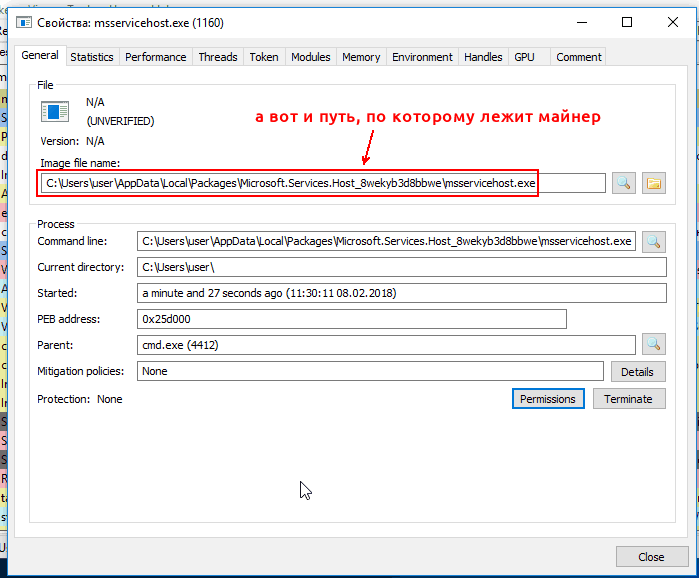
Вам остаётся только пройти по этому пути и удалить папку с майнером комбинацией Shift+Del, чтобы папка не улетела в корзину, а сразу была стёрта с накопителя.
Антивирус против майнеров
Впрочем, нет нужды заниматься борьбой с вирусами-майнерами вручную, с ними прекрасно справляются антивирусы. Такой способ даже лучше, потому что, как было сказано выше, майнер может нагружать систему так, что это очень трудно заметить — вы будете только недоумевать, почему время от времени всё тормозит и дёргается.
Смотрите нашу статью про лучшие антивирусы 2018 года
Как пример здесь рассматривается Avast — очень неплохой антивирус, который основные защитные функции предоставляет полностью бесплатно, без всяких пробных периодов. Зайдите на официальный сайт компании: https://www.avast.com/ , скачайте и установите программу.
Здесь есть один нюанс. Вообще, антивирусы не считают майнеры вирусами, что правильно — майнеры не повреждают вашу систему и личные файлы, не заражают другие компьютеры, они просто используют ресурсы, как делает любая другая программа. Поэтому, чтобы антивирус боролся с майнерами, нужно настроить его так, чтобы он обращал внимание на потенциально опасные программы.
После запуска Avast кликните кнопку “Настройки”, и на вкладке “Общие” (она откроется первой) поставьте галочки “Включить усиленный режим” и “Искать потенциально нежелательные программы (ПНП)”.
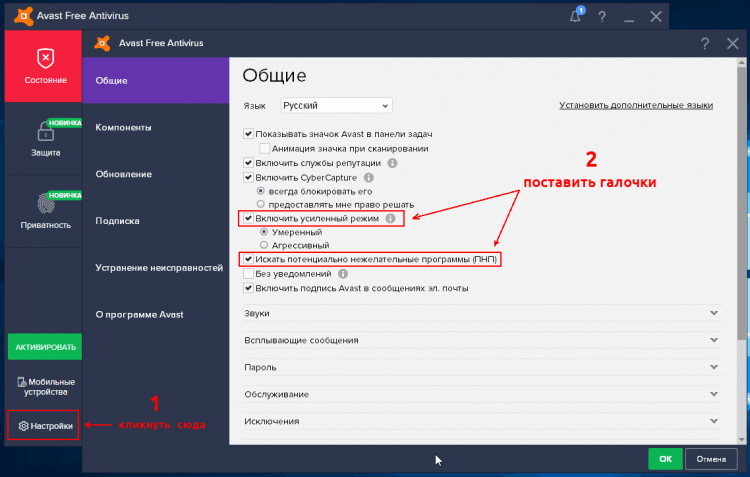
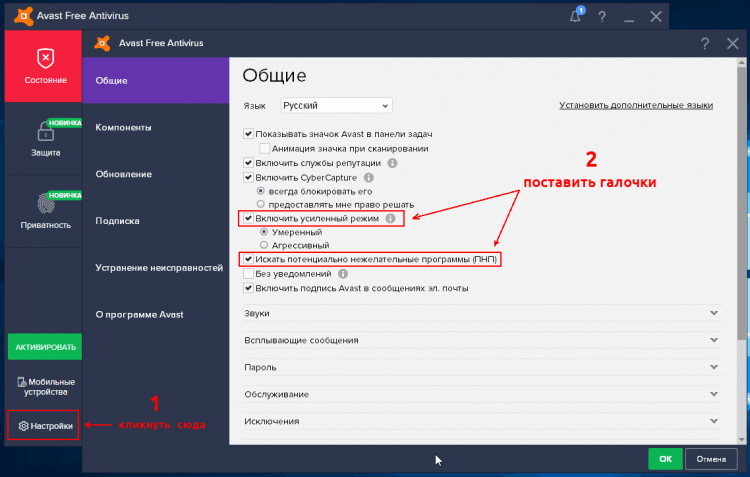
Теперь на вкладке “Защита” кликните кнопку “Основные компоненты защиты” и там активируйте все 3 доступных модуля.
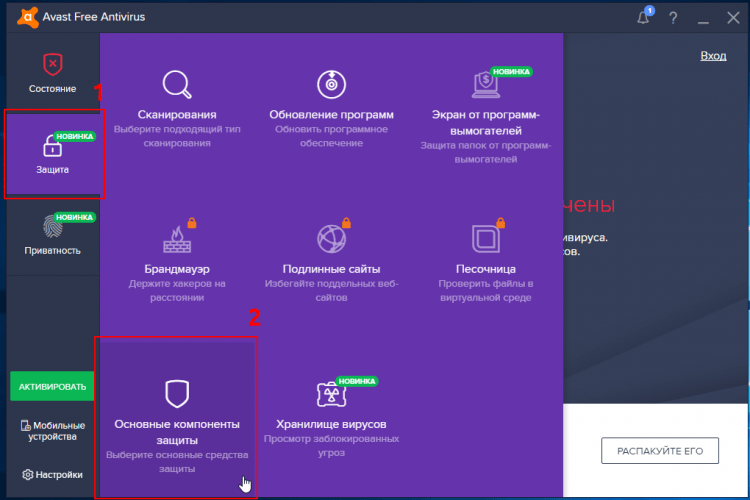
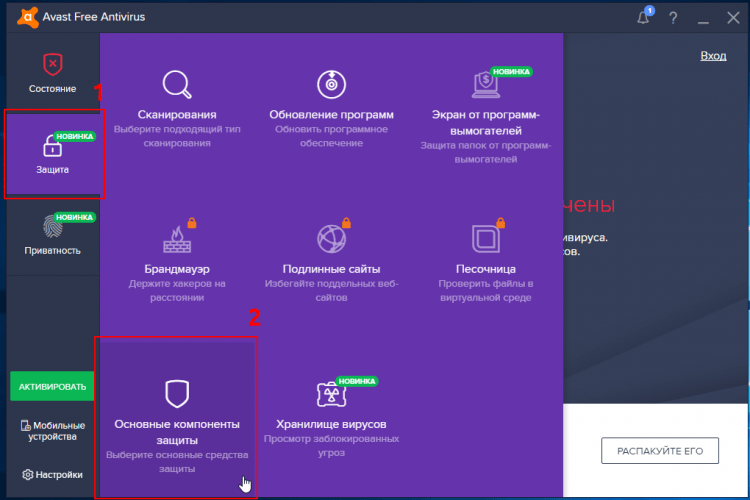
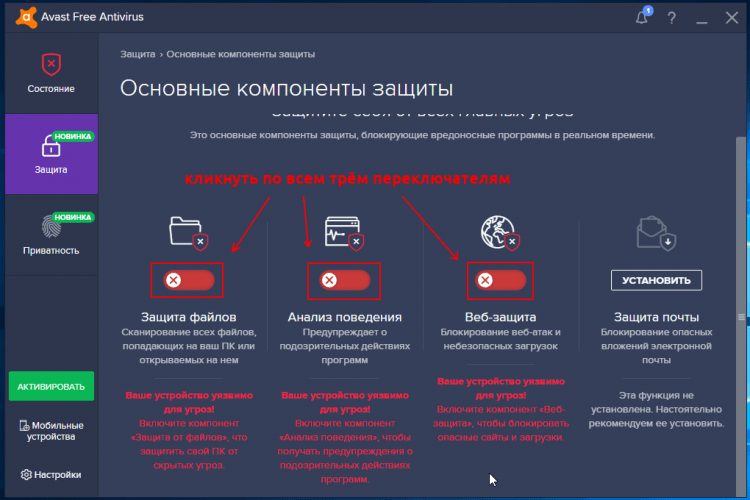
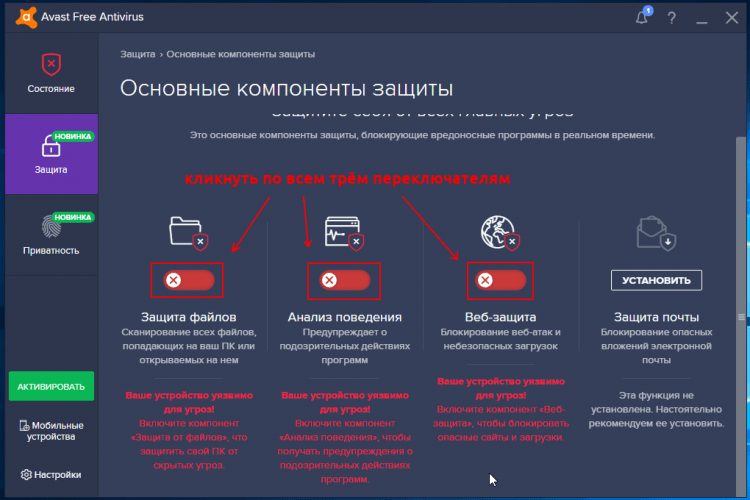
Подождите 5-10 минут, и…
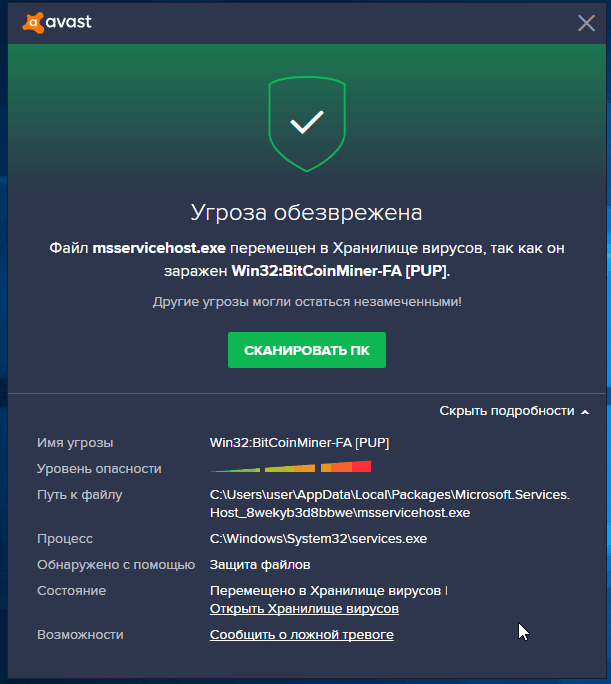
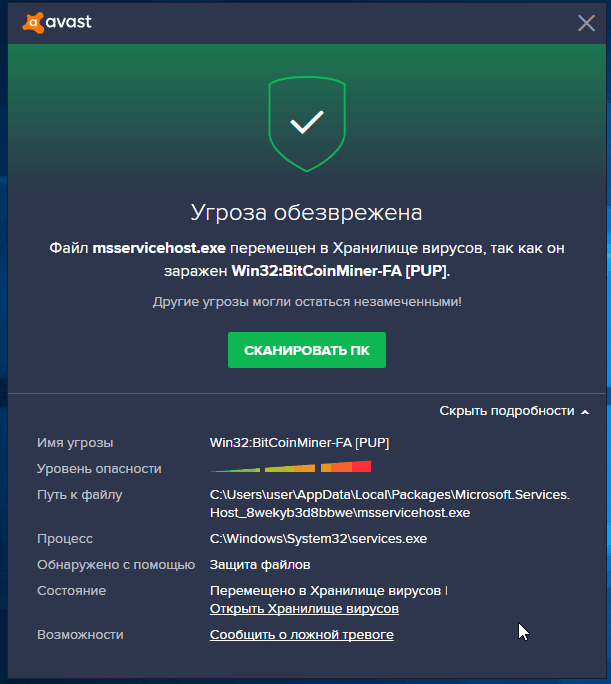
Как защититься от вирусов-майнеров
Лечение антивирусами — дело хорошее, но лучше заражение не лечить, а предотвращать. Тем более, что антивирусы, как правило, не поспевают за появлением новых разновидностей компьютерной заразы.
Следующие правила помогут вам свести риск заражения к минимуму, и держать компьютер чистым не только от майнеров, но и вообще от любых вирусов:
- Избегайте пользоваться пиратскими программами — имейте в виду, что взломщик лицензионной защиты с таким же успехом может внедрить в программу вредоносный код. Такие случаи нередки.
- Выбирайте свободные, открытые (opensource) программы с открытым исходным кодом — так видно, что разработчик ничего не скрывает. Например, если вам нужен архиватор, установите свободный 7-Zip вместо платных закрытых альтернатив.
- Скачивайте программы только с официальных сайтов их производителей. Никогда не пользуйтесь сайтами-сборниками софта — зачастую они добавляют в установщики дополнительные программы и дополнения для браузеров, а порой и вирусы.
- Регулярно обновляйте программы, начиная от операционной системы, и заканчивая мельчайшей утилитой. Иногда достаточно маленькой ошибки в маленькой программе, чтобы в систему пролез вирус или троян.
- Интернет — зона высокой опасности. С помощью комплекта дополнений браузера и нескольких программ можно хорошо обезопасить себя от взломов, заражений, утечек личных данных. Изучите статьи, посвящённые этой теме.
Всего хорошего! 
Как обнаружить майнер на компьютере, в браузере и удалить его


Как обнаружить майнер на компьютере? Если Вы заметили, что у вас ПК начинает жутко тормозить и постоянно работает на максимальной мощности, хотя вы не создаете лично никакой нагрузки, не запускаете ресурсоемких приложений, то есть вероятность, что система заражена специфическим вирусом. В данной публикации мы разберем несколько способов, как выявить такой троян и избавиться от него.


СОДЕРЖАНИЕ СТАТЬИ:
В чём опасность скрытого майнинга?
Подобное ПО использует ресурсы вашего оборудования для того чтобы добывать криптовалюты. Не буду углубляться в тему Bitcoin и аналогов. Поскольку в сети есть масса информации по этому поводу.
Заражение может осуществляться несколькими способами:
- через открытие спам-сообщений, полученных по email;
- через установку вредоносных файлов;
- посредством открытия различных архивов;
- после перехода на заражённые майнерами сайты.
Ещё не так давно подобные явления были очень редкими. Первые упоминания о скрытом майнинге появились еще в начале 2010 года, но в наши дни подобных случаев становиться всё больше и больше, о чём свидетельствуют многочисленные статьи в интернете.
В чём опасность скрытого майнинга?
- Во-первых, уменьшается срок эксплуатации вашего компьютерного оборудования, поскольку нагружается процессор, видеокарта, увеличиваются обороты системы охлаждения. Всё это приводит к быстрому износу. То же самое касается и жестких дисков. Поэтому ваше «железо» прослужит меньше заявленного производителем срока;
- Во-вторых, происходит ограничение производительности вашей системы. Вы не можете работать с приложениями, которые Вам нужны, потому что ресурсы максимально потребляются майнером;
- Помимо этого, скрытые «добитчики» могут получать доступ к вашей личной информации, а это уже не шутки, поскольку на компьютере могут хранится пароли к различным сайтам, банковским реквизитам. Злоумышленники могут не только нагружать ваш ПК, но еще воровать ценные данные, таким образом нанося двойной ущерб.
Как распознать майнер на компьютере?
Перед удалением подозрительных файлов, сначала необходимо определить, есть ли скрипт скрытого майнинга у вас в системе или нет. В первую очередь, осуществляем глубокое сканирование антивирусным приложением, которое установлена на вашем ноутбуке. Подойдёт даже встроенный Защитник Windows 10. Если же это не дало никакого результата, но вы видите, что система постоянно нагружается, тогда рекомендую запустить бесплатную утилиту Dr.Web CureIt, а также AdwCleaner, которые позволят найти вредоносные расширения браузера, и есть большая вероятность, что вы устраните троян.
Обнаружить скрытый майнер не так-то просто, поскольку его разработчики обычно используют специальные механизмы маскировки, чтобы пользователи не смогли догадаться о его разрушительной деятельности.
Дабы уменьшить вероятность обнаружения, злоумышленники научились создавать скрипты, которые выдают себя за совершенно другие процессы в Диспетчере задач, могут работать только во время простоя ПК (когда вы куда-то отошли, не пользуетесь компьютером, но он включён). При этом вирус начинает активизироваться.
В общем вы можете даже не заметить заражения. Всё зависит от того, насколько изобретательны хакеры, которые распространяли майнер, попавшие на Ваш компьютер.
Давайте рассмотрим способы, как обнаружить.
Стандартный «Диспетчер задач»
Стоит отметить, что есть еще такое явление как интернет майнинг. То есть в данном случае Вы не скачиваете приложения, а подвергаетесь риску, просматривая сайты, на которых установлены вредоносные скрипты. Таких ресурсов в сети очень много. В основном — это страницы с многотысячной аудиторией (торренты, пиратские онлайн-кинотеатры). Во время посещения таких страниц, Ваш ПК может сильно нагружаться.
Для блокировки советую использовать расширение Google Chrome – No Coin
Поэтому стоит открыть диспетчер задач, используя сочетание клавиш Ctrl + Esc + Shift , и сразу же обратить внимание на браузер. Если у вас открыто несколько вкладок, но при этом нагрузка на процессор и оперативную память, диск достигает 80 -100%, то попробуйте закрыть все сайты и посмотреть, как это повлияет на нагрузку. Вдруг ситуация сразу же изменится в лучшую сторону, значит дело было во вредоносном ресурсе, который содержит скрипт майнинга.


О подобном явлении и методах борьбы с ним я рассказывал в видео на канале IT Техник:
Если браузер не запущен, но нагрузка всё равно высокая, откройте диспетчер задач и понаблюдайте за процессами, которые ведут себя необычно (потребляет много ресурсов). При этом старайтесь ничего не делать (двигать курсор, открывать/закрывать окна и т.д.). Возможно, это системные задачи, к примеру, обновление Windows, которые прекратят свою активность через 5-10 минут. Но вдруг название процесса вам неизвестно, сначала советую воспользоваться поисковой системой Google или Яндекс, чтобы узнать побольше. Вполне вероятно, что вы имеете дело со скрытым майнером.
Еще один важный момент: некоторые вирусы-майнеры способны воздействовать на диспетчер задач, закрывая его через 30 секунд или одну минуту после запуска, или же вообще блокируют его открытие. Если такое происходит, значит вероятность 99.9 процентов, что вас майнят.
- В подобных ситуациях советую перейти на вкладку «Подробности», отыскать в первом столбике нужный элемент и записать его имя, просмотреть описание;
- Затем переходим в редактор реестра, вызвав консоль «Выполнить» (сочетанием клавиш Win+R) и вводим команду:
regedit


- В открывшемся окне переходим в главное меню «Правка» и кликаем по пункту «Найти…». Вводим в форму искомое название вредоносного элемента:


- Когда отобразиться результаты в правой части редактора, стоит удалить их поочередно. Но делать это стоит только при 100% уверенности в своих действиях. В обратном случае, рекомендую обратиться за помощью к специалистам, знающим своё дело:


AnVir Task Manager
Вдруг встроенный диспетчер будет заблокирован, советую использовать альтернативное приложение, скачать которое можно с официальной страницы разработчиков по ссылке.
- Устанавливаем софт;
- Запускаем и видим перечень всех процессов;
- Находим подозрительный и наводим на него курсор, чтобы увидеть детальное описание.


Обратите внимание, что проверить — есть ли на компьютере майнер, замаскированный под другую задачу, достаточно просто. Подделывать имя злоумышленники умеют, а вот с детальной информацией особо не заморачиваются. Поэтому, если при наведении курсора увидите только название, а в остальных полях будут прочерки (значения отсутствуют), скорее всего, такой элемент является вредоносным.
- Кликаем правой кнопкой мышки и переходим к разделу «Детальная информация»:


- Идем на вкладку «Производительность», указываем интервал наблюдения (например, 1 день) и видим на графике активность процесса:


- Когда в течение дня объект создавал повышенную нагрузку, значит запоминаем его название (и желательно путь размещения на диске), закрываем процесс. Затем используем способ, описанный выше – открываем редактор реестра и удаляем все записи, содержащие вредоносный элемент. Затем открываем папки и удаляем «хвосты» майнера;
- В конце желательно просканировать ОС антивирусом (или утилитами DrWeb Cure It + AdwCleaner):
Не лишним будет установить программу System Monitor с этого сайта, которая позволит в реальном времени отслеживать ситуацию.
Надеюсь, моя инструкция, как обнаружить майнер на компьютере, в браузере (в сети), оказалась для вас полезной.


Как найти и удалить вирус майнер? Обязательно проверьте ваш ПК!
Всем привет. Сегодня я расскажу о вирусах майнерах. Что это? Где их можно словить? Что будет с компьютером при заражении майнером? Как избавится от вируса майнера?
Что такое вирус майнер?
Это вирус, который использует вычислительные ресурсы вашего компьютера для заработка криптовалют. То есть мошенник, используя ресурсы вашего компьютера и ваше электричество — зарабатывает реальные деньги! Таким вирусом сейчас заражено очень много компьютеров, большинство компьютеров, которые приносят нам на сервис сейчас так же заражены вирусом майнером и пользователи даже не знают, что заражены. Таких компьютеров сотни тысяч или даже миллионы, представьте сколько зарабатывает владелец такого вируса. Кстати в одном из моих видео я показывал, как вы сами можете зарабатывать деньги — майнить криптовалюты на своем ПК.
Майнинг на домашнем компьютере
Словить вирус майнер сейчас очень легко и вот где его можно подхватить:
Скачивая программы с сомнительных ресурсов
Раньше в программы встраивали так называемое дополнительное ПО, что бы на компьютер не устанавливалась всякая хрень нужно было внимательно выполнять установку и снимать все галочки, которые без вашего разрешения могли установить на компьютер дополнительное часто вредоносное ПО, думаю все это помнят. Сейчас же в инсталятор программ встраивают и ПО для майнинга. Иногда при установке вируса майнера вы даже не увидите сообщение о его установке. Майнер установится сам без вашего ведома и спроса. Что бы этого не происходило обязательно используйте антивирус, качайте программы только на проверенных источниках и внимательно следите за всеми галочками при установке дополнительного ПО или используйте программу Uncheky. И как я уже очень много раз говорил все файлы стоит проверять через сайт вирустотал.

Скачивая пиратские игры
Буквально на днях нам принесли компьютер, компьютер обслуживался у нас, хозяин жаловался, что игра, которая раньше выдавала 100 FPS, стала выдавать 20-30 FPS, хотя оборудование компьютера не менялось и драйвера и Windows тоже. Человек установил более новую версию игры скачав ее с торрента, так называемый репак. Мы начали проверять и выяснили что при достаточно мощном компьютере, игра нагружала его на 100%. Нагружалось все процессор, видеокарта. Мы начали искать причину такой активности и выяснилось, что вместе с игрой человек установил вирус майнер. Работал он крайне хитро, только во время игры и понять, что майнер нагружает ПК было очень сложно, ведь игра тоже дает нагрузку. Скорее всего мошенники просто пожадничали и поставили в настройках майнера слишком большой процент нагрузки на карту и проц. Если бы этот процент был меньше, то хозяин и не заметил бы что его компьютер заражен вирусом майнера. А у вас начинали глючить игры, которые раньше шли нормально? Возможно это майнер! И таких случаев интернете валом можете сами поискать.
Просто зайдя на любимый сайт
История веселая та как как коснулась моего сайта. На моем сайте есть несколько модераторов, которые следят за сайтом и отвечают на комментарии. Так вот один из моих модераторов установил на сайт код, который запускает майнинг криптовалют прям через ваш браузер без вашего ведома и разрешения. Вам нужно только открыть любую страницу сайта. Все ваш процессор работает на владельца сайта. Конечно на моем сайте уже все исправлено, а модератор отправился во всем известное место. Хотите посмотреть, как это работает? Я создал отдельную страничку на сайте, на котором оставил данный скрипт. Кстати если хотите помочь моему проекту, можете открыть данную страничку и ваш компьютер будет работать на меня ). И такой майнинг скрипт я заметил уже на многих сайтах где можно посмотреть фильм или сериал, таким образом владельцы сайтов монетизируют свои сайты. Многие устанавливают адблоки и сайты становятся не рентабельными, это единственный способ заработка на сайте.
Что будет с компьютером при заражении майнером?
Все просто, ваш компьютер постоянно будет работать в максимальной нагрузке. Это может вызвать, перегрев оборудования и выход его из строя, если вы не следите за температурой, рекомендую отслеживать температуру компьютера через программу AIDA64. Так же при постоянной повышенной температуре у деталей компьютера снизится срок эксплуатации. При постоянной нагрузке компьютер, будет жрать много электричества.
Как избавится от вируса майнера?
Все очень просто у меня есть хорошее видео по удалению всех вирусов с вашего компьютера оно вам подойдет:
Удалить все вирусы с компьютера
Просто почистите компьютер, а в будущем будьте на чеку!
Ну, а что же делать с сайтами, на которых есть скрипт майнер? В браузер нужно установить плагин, который отключает JS на сайтах. Для браузеров на основе хрома это плагин — Tampermonkey, а для Firefox — NoScript. Установите дополнение и отключайте выполнение скриптов на неугодных сайтах.
Предлагаю вашему вниманию мое видео по теме:
Как найти и удалить вирус майнер?
Теперь вы знаете все о вирусах майнерах, надеюсь мое видео помогло вам. Если это так обязательно подписывайтесь на канал, на канале много полезных видео и будут еще! Так же в группе ВК вы можете купить лицензию на виндовс и офис очень дешево, а также задать свой вопрос. Всем пока!
Скрытый майнер на компьютере: как на вас зарабатывают

Проблема скрытого майнинга громко освещалась в 2017 году из-за обнаруженных плагинов на веб-сайтах. С ними посетители передавали свои ресурсы для майнинга, пока находились на странице. Теперь вышло немало защищающих плагинов, которые предупреждают о такой активности. Более актуальна становится проблема, как найти и удалить скрытый майнер на компьютере или телефоне. Расскажем в этой статье.
Что такое скрытый майнинг
Скрытый майнер — это зловредная программа, которая заражает устройство и использует его ресурсы для майнинга. Обычно для экономического эффекта нужно заразить множество компьютеров, которые в совокупности будут работать как одна сеть и давать доход.
Ранние майнеры были более примитивны. Они загружали CPU компьютера, так что их легко обнаруживали. Теперь программы работают более изощренно. Например:
- файл замаскирован под системный и носит название типа «system». Не ждите, что он будет иметь в названии XMR или «майнер», так что жертва может воспринимать программу как обязательную.
- Майнер, типа XMR Stak, может запускаться в нерабочее время, подстраиваться под активность пользователя. Когда компьютер нагружен игрой, майнер не работает, чтобы не вызывать подозрений.
- ПО не нагружает устройство на полную, так что тормоза можно не заметить никогда.
- В корпоративных сетях скрытый майнер на компьютере может быть настроен на локальные пулы, чтобы системный администратор не увидел странный трафик.
В большинстве случаев используются:
- исходники с Minergate
- XMR Stak
- самостоятельные сборки.
Главное для злоумышленника — добиться скачивания файла на компьютер. Если антивируса нет или кодовой базы вируса нет в его библиотеке, запускается autorun.bat. ПО начинает работать. При компиляции программы указывается, что она должна работать как «скрытая», но есть и более изощренные трояны. Скрытый майнер прописывает себя в автозагрузку даже без прав администратора.
Признаки заражения
- Вы использовали флеш-карты без проверки антивирусом,
- Вы обновляли программы, но не уверены, был ли это официальный сайт, кликали что-то на сайтах, открывали вложения почты и т. д. Особенно популярно распространение через читы к популярным онлайн-играм!
- Компьютер стал тормозить. В диспетчере неизвестная программа, которая не реагирует на закрытие.
- Устройство странно запускается или не может нормально завершить работу, перезапускается.
- Устройство усиленно работает, когда вы не работаете на нем.
Как сделать или купить скрытый майнер, мы не можем рассказать в этой статье в деталях, даже ради интереса. В самых простых (поэтому не самых эффективных) скрытых майнерах достаточно поменять свой кошелек и почту, а потом распространить вирус.
Как найти скрытый майнер
Если компьютер или телефон не тормозит, это не значит, что он не заражен.
Самый действенный способ — просканировать компьютер антивирусом. Фокус популярных компаний-производителей антивирусов направлен на борьбу со скрытыми майнерами, поэтому базы обновляются достаточно часто. Но если вирус закриптован, а код свежий, антивирус не поможет.
Самый простой вариант майнера можно найти через панель задач Windows 7/10:

В этом случае нужно заглушить процесс и удалить программу. Вот этот процесс на видео:
Более сложный вариант
Обнаружить скрытый майнер более продвинутого уровня будет непросто. Он устанавливается без окошек, часто через зараженную флешку или псевдо-обновление популярной программы (типа Adobe). Такой майнер использует только половину ядер и половину мощности видеокарты, но если пользователь бездействует более какого-то срока, включается на всю мощность. Его не видно через стандартный диспетчер задач Windows 10, и найти скрытый майнер через другие программы может быть также сложно.
- Проверьте температуру устройства, когда вы не даете никакой видимой нагрузки на него.
- Установите мониторинг загруженности системы. Некоторые майнеры уходят в сон, когда открывается стандартное средство Windows, поэтому ищите спецпрограммы.
- Отследите сетевой трафик. Чтобы майнинг давал результат, хеши нужно отправлять в пул.
- Не удаляйте папки с найденным вирусом, этого недостаточно, он их восстановит.
Считается, что Apple менее подвержена вирусам. Но в последнее время Crypto Miner на Mac занимает значительное место. Это связано с тем, что устройства Apple мощные, что делает их нужными для ботнета.
Как удалить майнер-вирус
Если майнер не обнаруживается стандартными средствами, используйте Process Explorer на Windows:

- Нажмите «Ctrl + Shift + Esc» для вызова диспетчера задач, наблюдайте. Это займет 10-20 минут, но не двигайте мышь и клавиатуру, компьютер должен находится в простое (предварительно отключите заставку и уход в сон).
- Нужно удалить программу по найденной траектории через специальные программы для удаления. Отображение скрытых папок и файлов должно быть включено (Откройте любую папку > «Папка и параметры поиска» > «Вид» > «Показать скрытые файлы и папки» > «Скрыть защищенные файлы операционной системы» > «Применить» и «ОК»).
- Затем очистите реестр Windows от найденной программы.
- Очистите файл HOSTS, чтобы избежать нежелательного перенаправления браузера. Перейдите к %windir%/system32/Drivers/etc/host и уберите лишние адреса.
(Важно! Будьте осторожны при удалении файла, особенно если вы не увереный пользователь. Все действия вы делаете на свой страх и риск!)
Если диспетчер закрывается самостоятельно или какая-либо программа начала загружать систему — это означает, что ПК заражен майнером. Самый легкий бесплатный способ — переустановить компьютер.
Также на рынке есть платное ПО для защиты от криптомайнинга. Оно предовтращает установку множества троянов и блокирует домены наиболее популярных майнинговых пулов.
 Источник: Secureworks
Источник: SecureworksЧто еще нужно знать, чтобы защититься
Для MacOS популярные названия:
- OSX.CoinMiner Virus
- MacOS BitCoinMiner-AS
- Creative Update Mac Miner
Есть вымогатели+майнеры, которые ищут соответствующие папки в %AppData%, оценивают параметры устройства. Такой вирус может подменить папку (адрес кошелька) на устройстве, которое уже майнит. А угроза Rakhni miner ищет, знаете ли вы про биткоин, и если да, выберет сценарий вируса-шифровальщика.
Отключайте ненужные службы, включая внутренние протоколы, такие как SMBv1, если не пользуетесь ими. Удаляйте лишние приложения и рассмотрите возможность ограничения доступа к встроенным системным компонентам, таким как PowerShell, которые нельзя удалить, но которые не нужны большинству пользователей.
Включите пользовательские решения для таких функций, как администрирование удаленных рабочих станций, а не стандартных портов и протоколов. Для Windows рассмотрите использование Microsoft Local Administrator Password Solution (LAPS), для управления паролями.
Своевременно проверяйте и применяйте соответствующие обновления безопасности для операционных систем и приложений.
Заключение
Майнинг криптовалюты является привлекательным предложением для мошенников, которые хотят монетизировать доступ к вычислительным ресурсам. Это останется угрозой для организаций и частных лиц, потому что влияет не только на износ системы, но и на безопасность данных.
Несмотря на то, что скрытый майнер может показаться не таким серьезным, как вымогатели, его нельзя игнорировать. Защита устройства и осознанное использование компьютера и интернета в целом усилят вашу кибер-безопасность.